ESOエラー304を修正する方法(このアカウントはすでにログインしています)
Elder Scrolls Onlineの多くは、 304エラー(このアカウントはすでにログインしています)が表示されると報告しています。 彼らがゲームサーバーにログインしようとしたとき。ゲームを開いた直後にこのメッセージが表示されるユーザーもいれば、ゲームサーバーから追い出された後にこのエラープロンプトが表示されると報告するユーザーもいます。この問題はPCに限定されているようです。
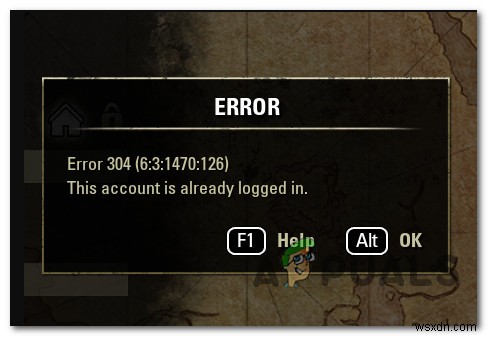
この特定の問題を調査した後、この特定のエラーコードをトリガーする可能性のあるいくつかの異なるシナリオがあることが判明しました。潜在的な原因のリストは次のとおりです。
- バックグラウンドで実行されている長引くESOプロセス –影響を受ける多くのユーザーによると、ゲームを異常に終了する習慣がある場合は、この問題が発生する可能性があります。この場合、タスクマネージャを使用して、この問題を引き起こしている可能性のある長引くプロセスをすべて閉じることで、問題を修正できます。
- ルーター設定でIPv6が無効になっています –このエラーが表示されるもう1つの理由は、ルーターがIPv6トンネリングの使用を制限されている場合です。この場合、ルーター設定にアクセスし、[詳細設定]/[エキスパート]メニューからIPV6トンネリングを有効にすることで問題を解決できます。
- ISPはPATに移行しました –実は、ISPがNAT(ネットワークアドレス変換)からPAT(ポートアドレス変換)に移行した直後にこの問題が発生しているESOユーザーはたくさんいます。このシナリオが当てはまる場合、問題を修正し、これらのタイプの切断が再び発生するのを防ぐ唯一の方法は、ISPに連絡して、NAT構成に戻すように依頼することです。
- キャッシュが不十分なTCPまたはIPデータ –キャッシュが不適切なIPまたはTCPデータの典型的なケースが、この特定の問題を引き起こしている可能性もあります。この場合、ルーターを再起動するか、ユーザー設定をリセットして、この動作を引き起こす可能性のある一時データと以前に確立された設定をクリアしてみてください。
このエラーを引き起こす可能性のあるすべての潜在的な原因がわかったので、影響を受ける他のユーザーが 304エラー(このアカウントはすでにログインしています)を修正するために正常に使用した方法のリストを次に示します。 問題:
方法1:タスクマネージャーを使用して関連するすべてのESOプロセスを閉じる
結局のところ、この問題は、ESOクライアントを適切に終了するのではなく、単に閉じる習慣がある場合に発生することが知られています。この方法では、次にゲームを開こうとしたときにランダムに切断されることが知られています(コンピュータを再度起動しない場合)。
注: これは、ゲームを終了し、非常にすばやく(1分以内に)再度アクセスしようとした場合にも発生する可能性があります。この場合、ゲームサーバーの検証機能にはアクティビティに関連するデータをクリアする機会がなかった可能性があり、まだログインしていると見なされます。この場合、解決策は1分間待つことです。ログインを繰り返す前に。
304エラー(このアカウントはすでにログインしています)を解決するために再起動したくない場合 一時的にエラーが発生した場合は、タスクマネージャーを使用してすべてのESOプロセスを閉じ、キャッシュを完全にクリアして完全に新しいログインを容易にすることで問題を修正することもできます。
これをまだ試したことがない場合は、以下の手順に従ってください。
- Elder Scrolls Onlineを確認してください ランチャーは完全に閉じており、関連するプロセスはバックグラウンドで実行されていません。
- Ctrl + Shift + Escを押します タスクマネージャーを開く 。シンプルなインターフェースがデフォルトで開く場合は、詳細をクリックします 画面の右下のセクションから。
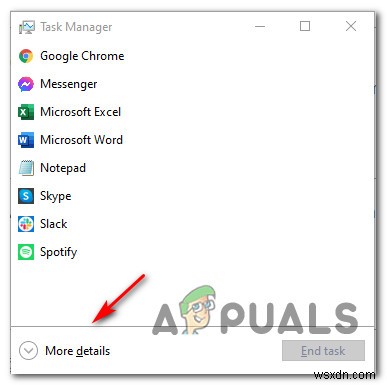
- アドバンスインターフェースに入ったら、プロセスにアクセスします タブをクリックし、 eso64.exeを右クリックします またはeso32.exe、 タスクの終了を選択します プロセスを閉じるために表示されたコンテキストメニューから。
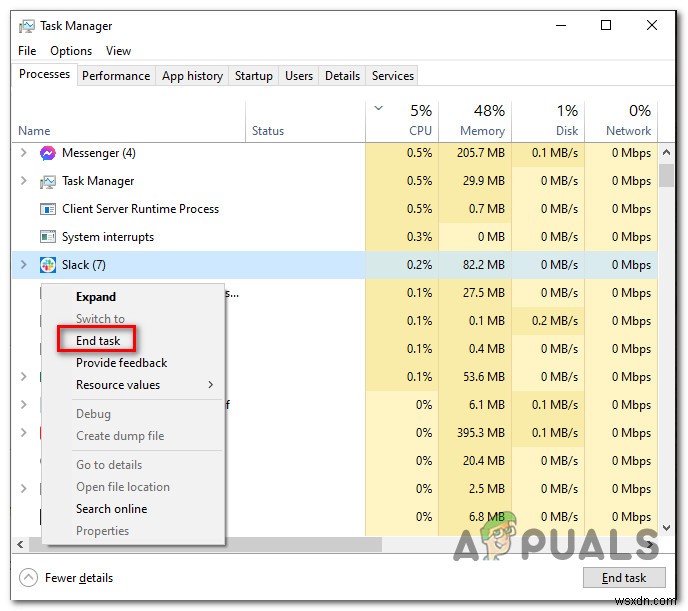
注: メインのプロセスと一緒に追加のプロセスが表示された場合は、それも閉じます。
- ゲームをもう一度起動して、問題が修正されたかどうかを確認します。
同じ問題が引き続き発生する場合は、以下の次の潜在的な修正に進んでください。
方法2:ルーターの設定でトンネルプロトコルを介してIPv6をアクティブ化する
昨年、ElderScrollsOnlineは完全にIPV6接続に移行したことを覚えておいてください。この変更が実施されて以来、IPV4プロトコル(ルーターレベルで実施)をまだ使用しているプレーヤーは、約10分ごとにログイン画面を起動していました。
この特定のシナリオに遭遇した場合は、ルーター設定にアクセスし、デフォルトでIPV4を使用するように強制することで、問題を修正できるはずです。 304エラー(このアカウントはすでにログインしています)を常に発生させることなく、この方法だけでゲームをプレイできることを確認するユーザーレポートがたくさんあります。
注: IPv6を適用するための正確な手順は、ルーターごとに異なります。画面が異なる可能性があるため、明確なガイドを提供することはできませんが、このプロセスをガイドする一般的なガイドを提供することはできます。
IPv6 のアクティブ化に関する一般的なガイドについては、以下の手順に従ってください ルーター設定経由:
- まず最初に、ルーターのIPアドレスを取得する必要があります。これを行うには、Windowsキー+Rを押します。 実行を開くには ダイアログボックス。次に、‘cmd’と入力します テキストボックス内でCtrl+ Shift + Enterを押します 昇格したコマンドプロンプトを開きます。 UAC(ユーザーアカウント制御)によってプロンプトが表示されたとき プロンプトが表示されたら、[はい]をクリックします 管理者アクセスを許可します。
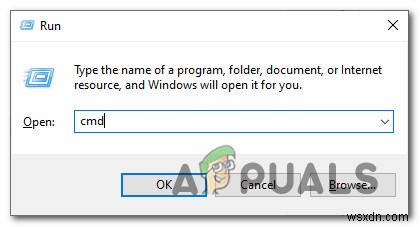
注: すでに知っている場合は、この手順をスキップして直接Xに移動してください。
- 昇格したCMDプロンプトが表示されたら、次のコマンドを入力して Enterを押します。 ネットワークの概要を取得するには:
ipconfig
- ネットワークの概要を把握したら、デフォルトゲートウェイを確認します アドレスは、アクティブに使用しているアダプタに関連付けられています。その情報を入手したら、クリップボードにアドレスをコピーするだけです。
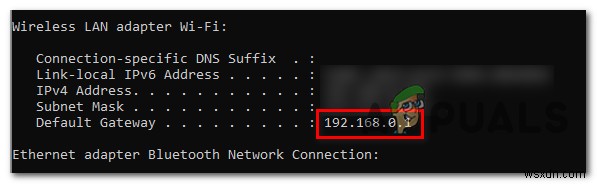
- 次に、選択したブラウザを開き、以前にコピーしたアドレスをクリップボードに貼り付けて、 Enterを押します。 ルーターの設定のログイン画面にアクセスします。
- 最初のログイン画面が表示されたら、以前に同等のカスタムを確立した場合は、先に進んで正しいログイン資格情報を入力します。
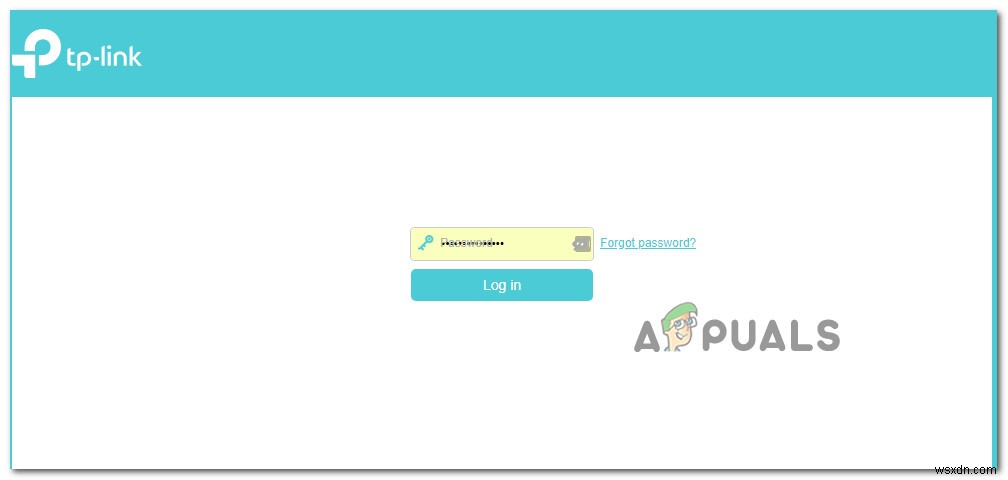
注: 以前にカスタムクレデンシャルを設定したことがない場合は、ほとんどのルーターメーカーで使用されているデフォルトを試してください: admin ユーザー名および1234 パスワードとして。これはメーカーごとに異なる可能性があるため、これらが機能しない場合は、デフォルトのクレデンシャルをオンラインで検索してください。
- ルーター設定に正常にログインしたら、詳細(エキスパートメニュー)を探します。
- 詳細メニューに入ったら、IPv6トンネリングという名前のオプションを探します 表示されたらクリックします。
- IPV6トンネル内にいるとき メニューで、オプションが有効になっていることを確認し、 DS-Liteを使用します トンネリングメカニズムとして 。構成タイプを選択するオプションがある場合は、自動を選択します 変更を保存する前に。
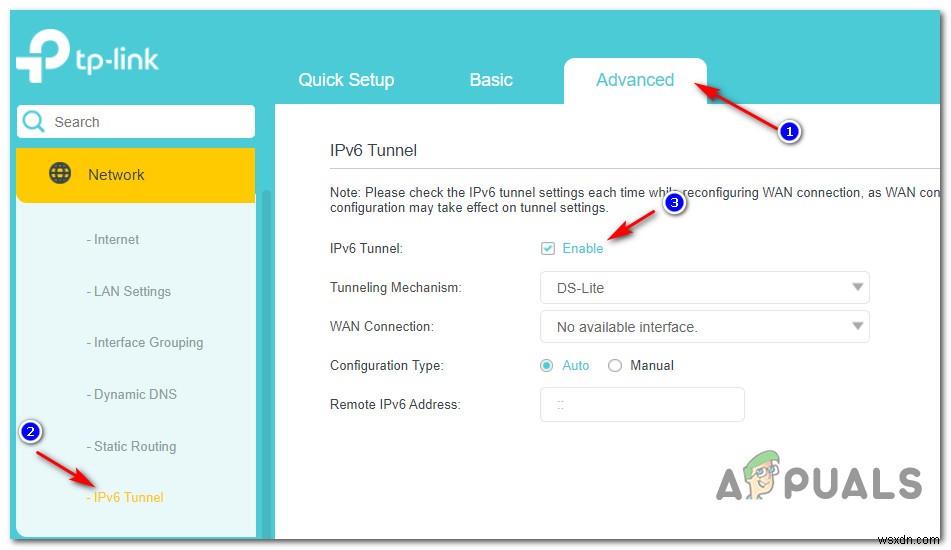
- IPv6トンネルが正しく有効になったら、変更を保存し、コンピューターとルーターの両方を再起動して、機会を強制できるようにします。
- Elder Scrolls Onlineをもう一度起動して、問題が修正されたかどうかを確認します。
それでも同じ304エラー(このアカウントはすでにログインしています)で切断が発生する場合 問題が発生した場合は、以下の次の潜在的な修正に進んでください。
方法3:ISPの問題を調査する
304エラーの場合 発生している問題はランダムな切断とも関連しているため、問題はISPに関連している可能性があります。他のユーザーレポートを見ると、この問題を引き起こす可能性のあるISP関連の問題は、キャッシュが不適切なIP / TCPデータの一般的なケースから、ISPが接続プロトコルをNATからPATに変更した状況にまで及びます。
この問題の原因に応じて、 304エラー(このアカウントはすでにログインしています)を実際に防ぐことができる実行可能な修正 再び発生することとは異なります。
問題が不適切にキャッシュされたTCPおよびIPデータに関連している場合は、ルーターの再起動またはリセット手順を実行することで問題を修正できるはずです。一方、問題の原因がISPの PAT(ポートアドレス変換)への切り替えである場合 NAT(ネットワークアドレス変換)から 、ISPに連絡して、接続タイプをNATに戻すように丁寧に依頼する必要があります。
両方の潜在的なシナリオに対応するために、2つの別々のガイドをまとめました。
- 問題の原因がTCPまたはIPデータのキャッシュが不適切な場合は、サブガイドAに従ってください。 およびサブガイドB (Aが失敗した場合)
- ISPが接続方法をPATに変更したと思われる場合は、サブガイドCに従ってください。 。
A。ルーターの再起動
TCPおよびIPの問題のトラブルシューティングを開始する簡単な方法は、単純なネットワークの再起動を行うことです。これにより、インターネットプロトコル用に現在キャッシュされているデータをクリアするという目的が達成されます。 および伝送制御プロトコル データ。
ネットワークデバイスで簡単なルーターの再起動を実行するには、まず電源ボタンを識別します(通常はデバイスの背面にあります)。表示されたら、1回押すと電源が切れます。
電源が遮断されたら、先に進んで電源ケーブルを電源コンセントから外し、1分間待ってから電源を接続し直して、電源コンデンサが完全に消耗するのを待ちます。
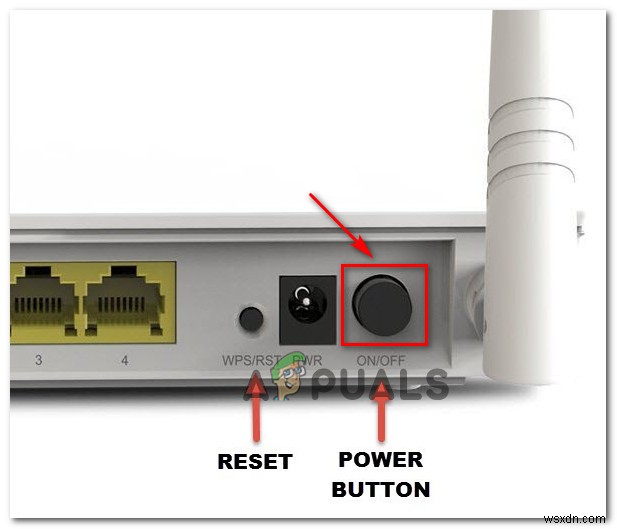
期間が経過したら、ルーターをもう一度起動し、ゲームを起動して、304エラーかどうかを確認します。 修正されました。
B。ルーター構成のリセット
単純なルーターの再起動で問題が解決しなかった場合、次の論理的な手順は、ネットワークデバイスを完全にリセットして、ネットワーク関連の設定やキャッシュされたデータが現在 304エラーを引き起こしていないことを確認することです(このアカウントすでにログインしています) 問題。
重要: 先に進んでネットワークデバイスをリセットする前に、この操作が現在のネットワーク設定に影響を与えることを理解することが重要です。すべてのネットワーク設定を工場出荷時のデフォルトに戻すことに加えて、転送されたポート、ブロックされたアイテム、およびその他のタイプのカスタム設定は失われます。さらに、PPPoEを使用している場合は、インターネット接続を再度確立する前に、クレデンシャルを再挿入する必要があります。
結果を理解している場合は、ルーターの背面にあるリセットボタンを使用して、ルーターのリセットを開始できます。通常、これは、偶発的なプロセスを防ぐために、鋭利な物体(針、つまようじなど)でのみ到達できる組み込みのボタンです。
リセットボタンを見つけたら、それを約10秒間押し続けます。 または、前面のLEDがすべて同時に点滅することに気付くまで。

ルーターが正常にリセットされたら、先に進み、PPPoEクレデンシャルを再挿入して接続を再確立し、問題が修正されたかどうかを確認します。
C。 ISPへの連絡
実は、ISPが最近 PAT(ポートアドレス変換)の使用に切り替えた場合にも、このエラーが発生していることがわかります。 NAT(ネットワークアドレス変換)の代わりに 通知せずに。
これは多くの安定性の問題を引き起こすことが知られています。特にESOクライアントでは、PATがネットワークに強制されると、多くのプレーヤーがランダムな切断を報告するためです(無限のロード画面とラグスパイクもこの症状である可能性があります)
ISPがPATを強制しているかどうかをテストする場合は、WhatsMyIPなどのWebページにアクセスし、10秒ごとに更新を押します。アドレスが定期的に変更される場合は、まだNATを使用している可能性があり、この方法は適用できません。
ただし、アドレスが常に同じである場合(コンピューターを再起動した後でも)、ISP(インターネットサービスプロバイダー)に連絡して問題を説明し、改善のためにNATに戻すように依頼する必要があります。インプレースの安定性。
-
QuickenエラーCC-502を修正する方法
エラーCC-502 Quickenバンキングアプリに関しては、最も一般的なエラーの1つです。影響を受けるほとんどのユーザーは、アプリケーションで新しい銀行口座を更新しようとしたときに、それに遭遇したと報告しています。この問題は、Windows 7、Windows 8.1、およびWindows 10で発生することが確認されているため、特定のWindowsバージョンに固有のものではありません。 エラーCC-502エラーの原因は何ですか? この特定のエラーメッセージを修正するために一般的に使用されているさまざまなユーザーレポートと修復戦略を調べて、この特定の問題を調査しました。収集した内容に基づ
-
エラー0x80070021を修正する方法
何人かのWindowsユーザーがエラー0x80070021に遭遇しています ある場所から別の場所にファイルをコピーしようとしたとき。他のユーザーは、ASP.NETアプリケーションでWCFサービスをホストしようとしているときにこのエラーが表示されます。ただし、ほとんどの場合、この問題は、ユーザーが Outlookデータファイル(.pstおよび.ost)を管理しようとしたときに発生することが報告されています。 。 エラー0x80070021エラーの原因は何ですか? この問題を修正するために一般的に使用されているさまざまなユーザーレポートと修復戦略を分析することにより、この特定の問題を調査しまし
